 Aktivitätsdetails
Aktivitätsdetails
Die Aktivitäten können in diesem Fenster eingesehen und bearbeitet werden. Gleichzeitig steht Raum für ergänzende Informationen zur Verfügung, die man zur Durchführung brauchen kann.
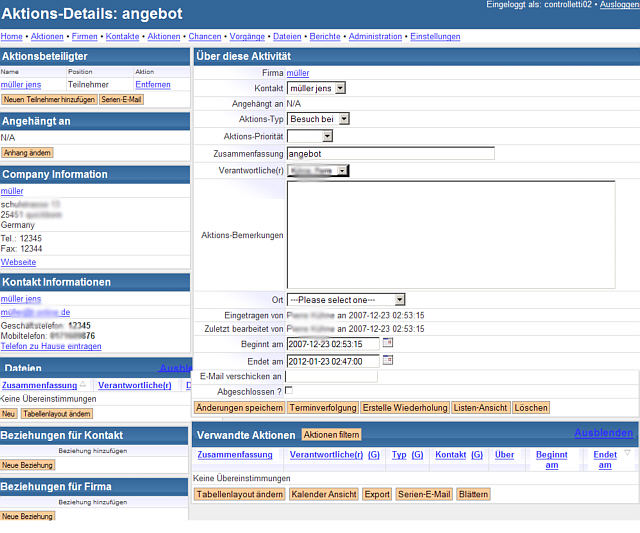
1. Über diese Aktivität
Hier steht alles über die Äktivität. Eine Aktivität ist grundsätzlich mit einer Firma verknüpft und innerhalb der Firma mit einer Kontakt person. Wie im richtigen Leben: Man hat geschäftliche Kontakte, im Rahmen derer man irgendetwas tut, nunmal bloß mit Firmen und die sind nicht anonym, sondern werden repräsentiert durch Personen, mit denen man spricht, mailt, Meetings abhält etc.
Daher stehen diese Informationen ganz oben. und darüber hinaus die Basisinformationen zur verknüpften Firma und Person auch noch einmal links im unterstützenden Elementebereich.
Darüber hinaus kann die Aktivität sich zusätzlich auf einen Vorgang wie eine Beschwerde oder Anfrage beziehen oder auf eine Kampagne wie eine Messe oder ein Mailing. Dieser Auslöser wird Angehängt an die Aktivität. So kann man später noch nachollziehen, was alles zur Abarbeitung einer Beschwerde gemacht wurde oder was eine Messeteilnahme an Kundenkontakten ausgelöst hat. Die Einstellung dazu wird links im unterstützenden Elemente-Bereich unter Angehängt an mit dem Knopf Anhang ändern vorgenommen.
Die einzelne Aktivität kann jegliche Form von Kundenkontakt sein: Besuch, Telefonat, eMail, Brief oder Ähnliches. Das wird im Feld Aktions-Typ eingestellt.
Jede Aktivität kann unterschiedlich wichtig sein, was man im Feld Priorität dokumentieren kann.
Das Feld Zusammenfassung ist der Titel der Aktion, der in den Listen auftaucht, bevor man zu den Details kommt. Es macht Sinn, hier aussagekräftige Bezeichnungen zu finden, um sich auch in einer umfangreichen Aktivitätenliste noch zurechtfinden zu können.
Wer im eigenen Hause diese Aktivität durchführt, wird im Feld Verantwortlich eingestellt. Zur Auswahl stehen alle registrierten Benutzer.
Unter Aktions-Bemerkungen kann eine große Menge freier Text eingetragen werden, um beispielsweise vorbereitend festzuhalten, was bei einem Besuch besprochen werden soll oder bei abgeschlossenen Aktivitäten unter Ergebnis nachbereitend, was tatsächlich besprochen und vereinbart wurde.
Der Kundenkontakt kann terminiert werden durch Ort und Zeit in Form von Beginnt und Endet . Das Kalender-Schnipsel hilft bei der Terminfindung, kann aber auch von Hand eingegeben werden. Es ist nicht erforderlich, Beginn und Ende einzutragen. Empfehlung: Nur Ende-Datum ohne Uhrzeit eintragen, wenn es sich um eine Fristsetzung handelt – dagegen konkrete Besprechungen mit Beginn und Ende am gleichen Tag aber mit unterschiedlichen Uhrzeiten eintragen.
Wenn die Aktivität durchgeführt wurde, kann unter Abgeschlossen ein Häkchen gesetzt werden. Für bereits abgeschlossene Aktivitäten gibt es weitere Felder zur Ergebnisdokumentation.
Alle Eingaben werden mit dem Knopf Änderungen speichern übernommen.
1.1. Terminverfolgung = Folgeaktivität
Normalerweise ist ein Kundenkontakt keine einmalige Aktion. So kann auf eine Kundenanfrage als Auslöser zuächst einmal die Aufgabe “Kunden anrufen” folgen, was die erste zu dokumentierende Aktivität darstellt. Im Telefonat wurde ein Kundenbesuch vereinbart, der die nächste Aktivität darstellt und nach dem Besuch wird ein Angebot unterbreitet, die Bestellung geliefert, eine Einweisung erteilt und schließlich eine Rechnung geschrieben. All diese Aktivitäten werden als eigene Aktion erfaßt und dokumentiert. Das geht mit diesem System recht einfach.
Man kann automatisch auf eine Aktivität eine weitere folgende generieren mit Hilfe des Knopfes Terminverfolgung . Dieser Knopf löst selbsttätig aus, daß die Aktivität abgeschlossen wird und legt eine neue an unter dem Titel Terminverfolgung + bisheriger Titel, schaltet dann zurück in die Aktivitätenliste und kann dann genau wie die vorhergehende bearbeitet werden. Gleichzeitig tauchen dann beide in der darunter stehenden Liste der verwandten Aktionen auf und so kann bequem zwischen allen Aktivitäten hin- und hergeschaltet werden.
1.2. Erstelle Wiederholung = Terminserie
Man kann Aktivitäten periodisch wiederholen, beispielsweise monatliche Konferenzen über den Entwicklungsstand veranstalten. Dies kann mit dem Knopf Erstelle Wiederholung bewerkstelligt werden.
2. Aktionsbeteiligter
An einer Aktivität können noch weitere Personen beteiligt sein: Kollegen, Berater, andere Abteilungen beim Kunden. Die können außerdem dokumentiert werden. Dazu wählt man die Art der Teilnahme aus und anschließend einen Kontakt – oder nacheinander mehrere. Die ausgewählten weiteren Beteiligten werden im Umfeldbereich angezeigt, so daß deren Informationen ebenfalls sichtbar sind. Man muß sich also nicht für jede Besprechung Adress- und Telefonlisten anlegen.
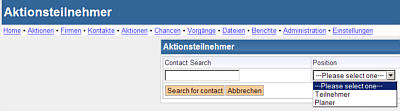
3. Angehängt an
Wie oben beschrieben kann ein Bezug zum auslösenden Ereignis für diese Aktivität durch Anhängen hergestellt werden. Die folgenden Bezugsarten stehen zur Verfügung und aus den dazugehörigen Objekten kann dann jeweils ein oder mehrere ausgewählt werden.
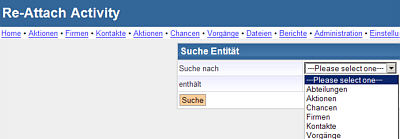
4. Dateien
Zu den einzelnen Aktivitäten können Dateien hinzugefügt werden. Das können Excel-Tabellen mit Kalkulationen sein, Word-Dokumente mit Rechnungen, Gescannte Skizzen, Powerpoint-Präsentationen oder was auch immer im Zusammenhang damit angefallen ist.
Das Einbinden der Dateien in diesem System erleichtert das Auffinden später erheblich und hat den Vorteil, daß man von überall darauf wieder zugreifen kann.
5. Beziehungen für Kontakt
Die einzelnen Personen können eine besondere Funktion für ihre eigene oder andere Firmen ausüben. Diese Beziehungen kann man ebenfalls speichern.
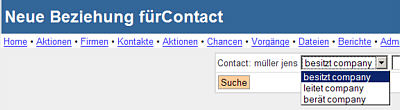
6. Beziehungen für Firma
Die einzelnen Firmen können eine besondere Beziehung zu anderen Firmen unterhalten. Diese Beziehungen kann man ebenfalls speichern.
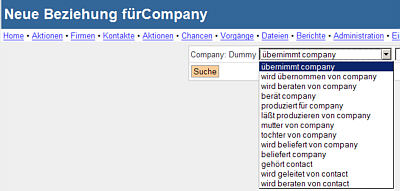
Kommentare
